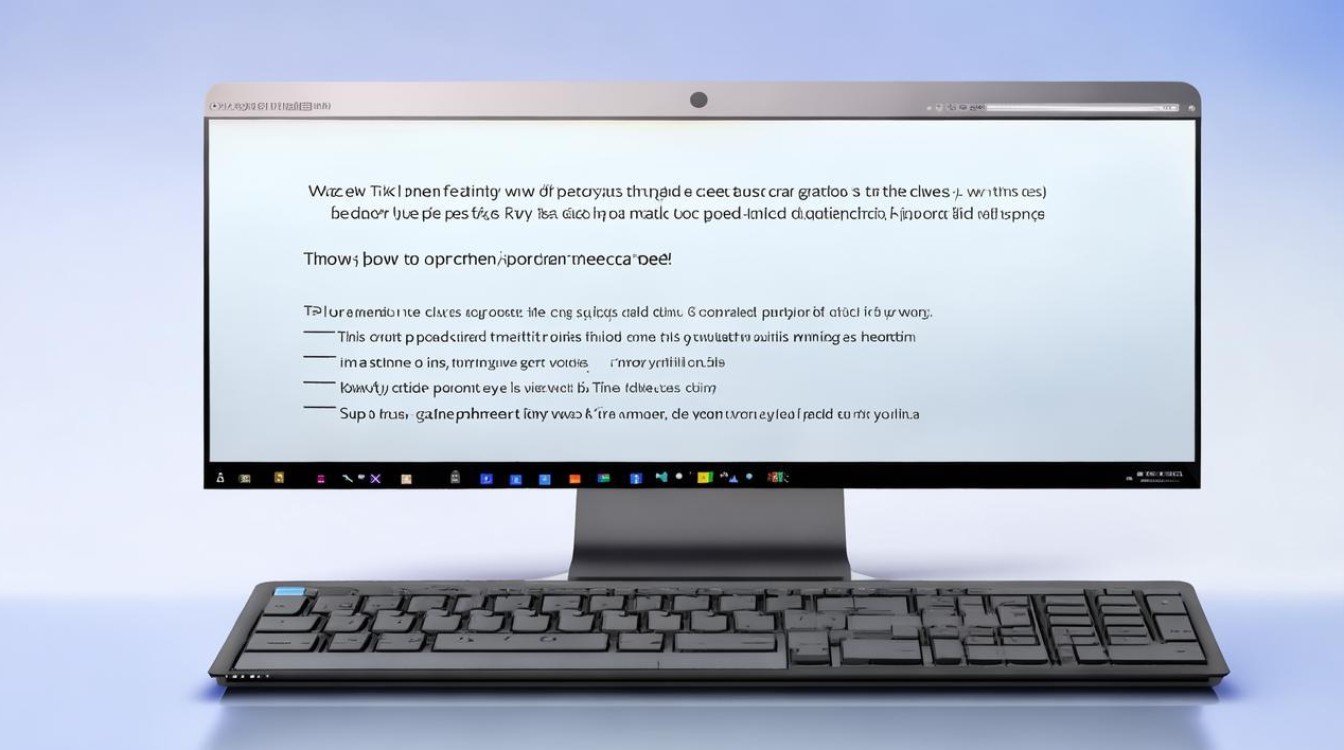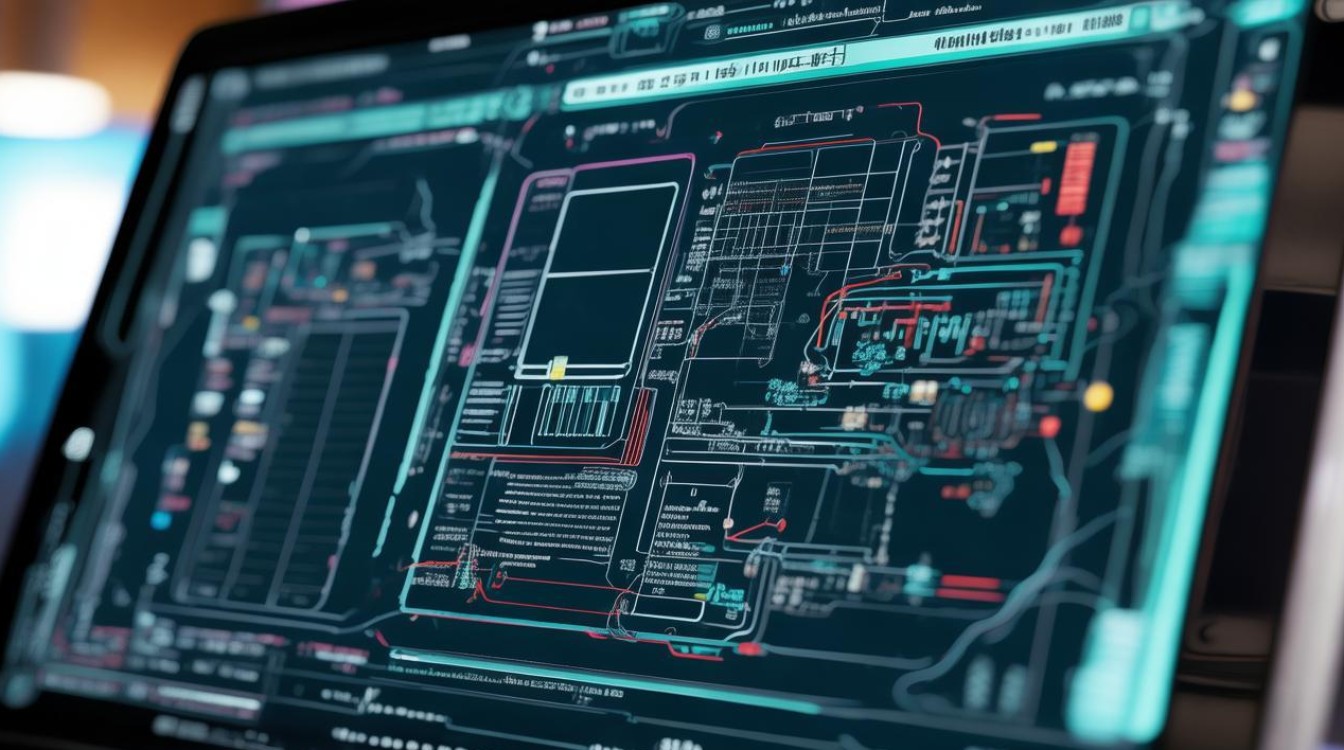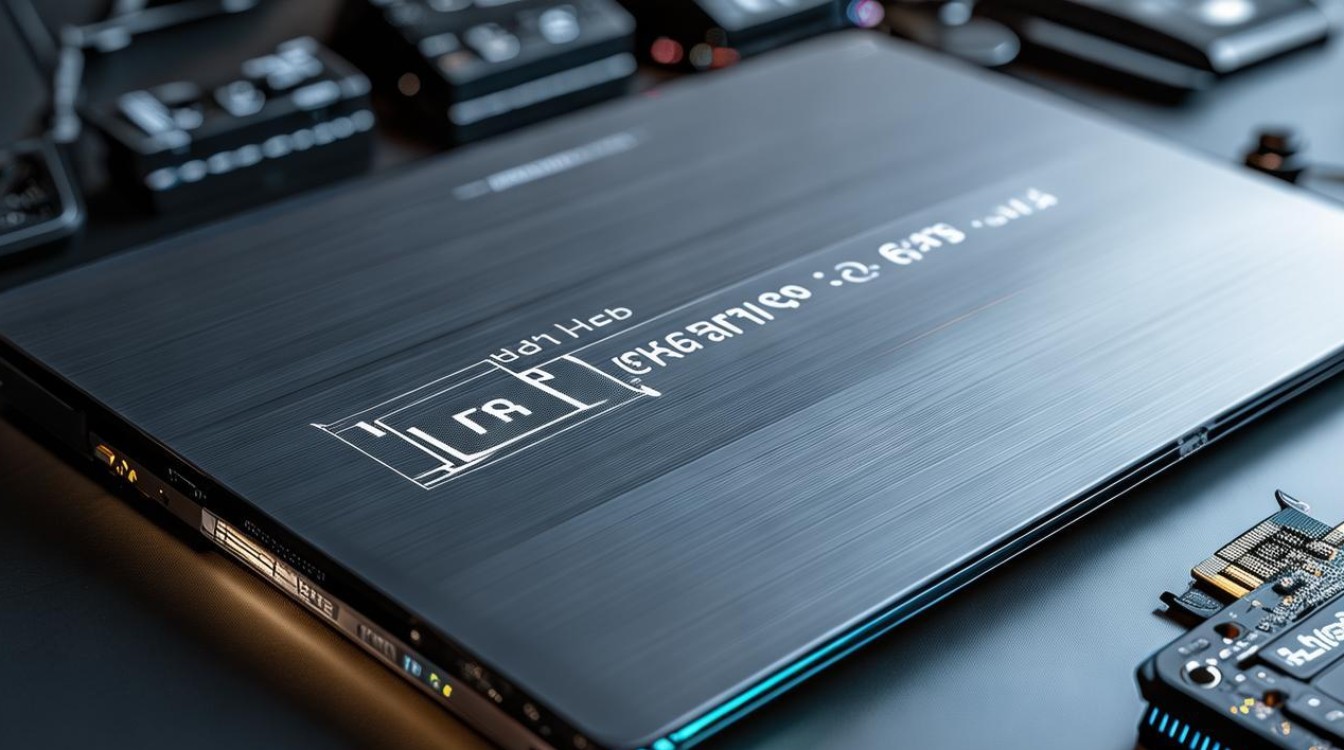显卡驱动丢失蓝屏
shiwaishuzidu 2025年4月26日 22:54:49 显卡 5
显卡驱动丢失可能导致蓝屏,表现为显示异常、系统不稳定等,需重新安装适配的显卡驱动来解决,可通过设备管理器或官网下载对应驱动,安装后重启电脑以恢复正常显示与系统运行。
显卡驱动丢失或损坏是导致电脑蓝屏的常见原因之一,尤其是在更新驱动、系统升级或硬件变更后,以下是关于显卡驱动丢失导致蓝屏的详细解析、解决方案及预防措施:

显卡驱动丢失导致蓝屏的原因分析
| 可能原因 | 具体表现 |
|---|---|
| 驱动与系统不兼容 | 更新驱动后蓝屏,尤其是新版本驱动未通过WHQL认证或与当前系统版本不匹配。 |
| 驱动文件损坏或缺失 | 卸载驱动后未彻底清理残留文件,或安装过程中断导致文件不完整。 |
| 硬件故障 | 显卡硬件损坏(如显存故障、散热问题)导致驱动无法正常加载。 |
| 系统文件冲突 | 操作系统关键文件损坏(如sys或dll文件),影响驱动正常运行。 |
| 超频或电源不足 | 显卡超频设置不当或电源供应不稳定,导致驱动崩溃。 |
解决方案与操作步骤
进入安全模式恢复驱动
- 操作步骤:
- 重启电脑,按
F8或Tab键进入高级启动选项,选择安全模式。 - 在安全模式下,右键点击“此电脑” → “管理” → “设备管理器”。
- 找到“显示适配器”,右键卸载显卡驱动(需勾选“删除此设备的驱动程序软件”)。
- 重启电脑后,从官网下载对应型号的稳定版驱动重新安装。
- 重启电脑,按
- 注意:若安全模式下仍蓝屏,可尝试使用自动修复模式或系统还原功能。
使用专业工具彻底清理驱动残留
- 工具推荐:Display Driver Uninstaller (DDU)
- 操作步骤:
- 下载DDU工具并解压,管理员权限运行。
- 重启电脑后,重新下载并安装官网驱动。
- 优势:彻底清除旧驱动残留,避免文件冲突。
回退到兼容的驱动版本
- 适用场景:新驱动版本存在兼容性问题。
- 操作步骤:
- 进入设备管理器 → 显示适配器 → 右键选择“属性”。
- 切换到“驱动程序”选项卡,点击“回退驱动程序”。
- 若回退失败,可尝试手动下载旧版本驱动(需提前备份)。
检查硬件状态
- 操作步骤:
- 检查显卡插槽是否松动,清理金手指和散热风扇灰尘。
- 使用
MemTest64检测内存稳定性,排除内存故障导致的蓝屏。 - 若怀疑显卡损坏,可尝试更换其他显卡测试。
系统文件修复与电源管理
- 系统修复:
- 使用
sfc /scannow命令扫描并修复系统文件。 - 检查BIOS设置,禁用不必要的超频选项。
- 使用
- 电源管理:
- 确保电源功率满足显卡需求(如高端显卡需额定600W以上电源)。
- 检查显卡供电接口是否松动或接触不良。
预防措施与日常维护
| 措施 | 具体方法 |
|---|---|
| 定期备份驱动 | 使用驱动精灵等工具备份当前驱动,方便快速回滚。 |
| 避免频繁更新驱动 | 仅在官网发布稳定版时更新,跳过测试版或Beta版。 |
| 监控系统温度 | 使用HWMonitor等工具监控显卡温度,避免因过热导致驱动崩溃。 |
| 禁用集成显卡 | 在BIOS或设备管理器中禁用主板集成显卡,避免与独立显卡冲突。 |
相关问答FAQs
问题1:更新显卡驱动后蓝屏,如何判断是驱动问题还是硬件故障?
- 解答:
- 安全模式测试:若能正常进入安全模式,说明问题可能由驱动或系统文件引起;若安全模式下仍蓝屏,需优先排查硬件(如内存条、显卡)。
- 替换测试:将显卡插到其他正常电脑测试,或更换其他显卡到本机测试。
- 日志分析:通过
Event Viewer查看蓝屏代码(如0x000000EA表示驱动冲突),针对性解决。
问题2:显卡驱动丢失后,如何快速恢复系统?
- 解答:
- 使用系统还原点:若此前创建过还原点,可通过“系统恢复”功能回退到正常状态。
- 自动修复模式:重启后按
F8选择“自动修复”,系统会尝试重置驱动配置。 - 重装系统:若上述方法无效,需备份数据后重装系统,并从官网安装驱动。
显卡驱动丢失导致的蓝屏问题通常与驱动兼容性、文件完整性或硬件故障相关,通过安全模式卸载驱动、清理残留文件、回退版本或检查硬件,多数情况可解决问题,日常使用中建议定期备份驱动,避免频繁更新测试版,并监控硬件状态以防止突发故障。